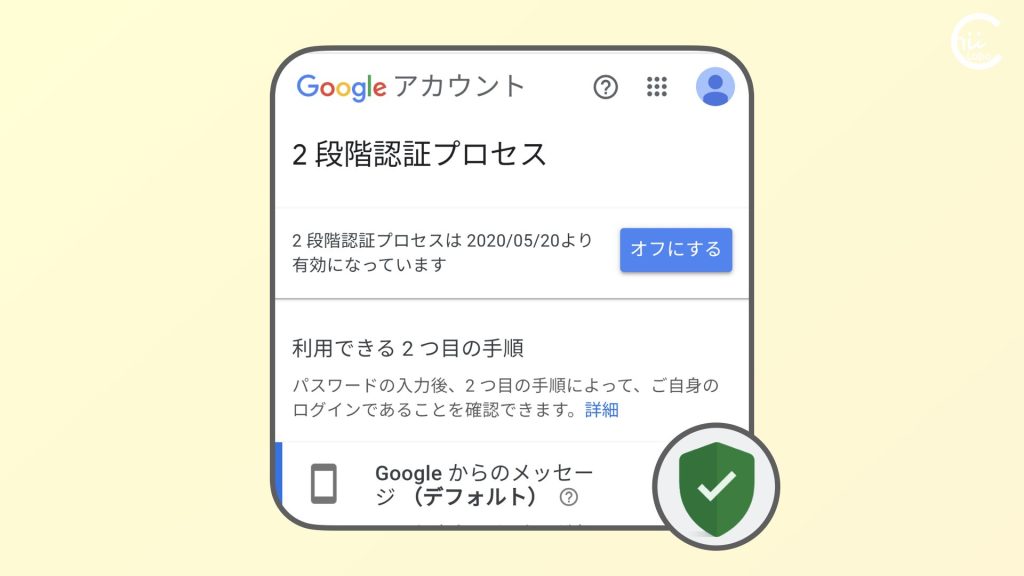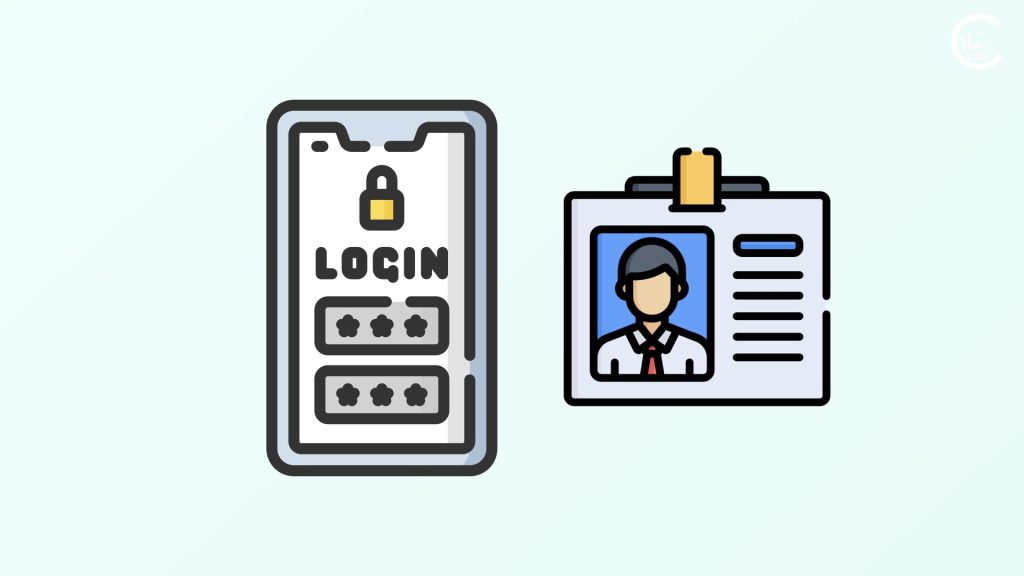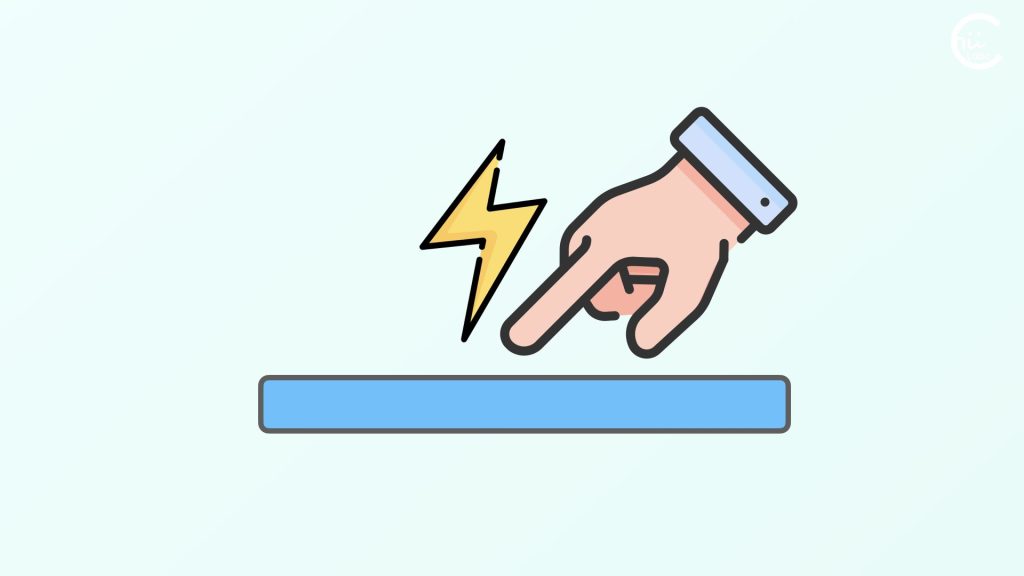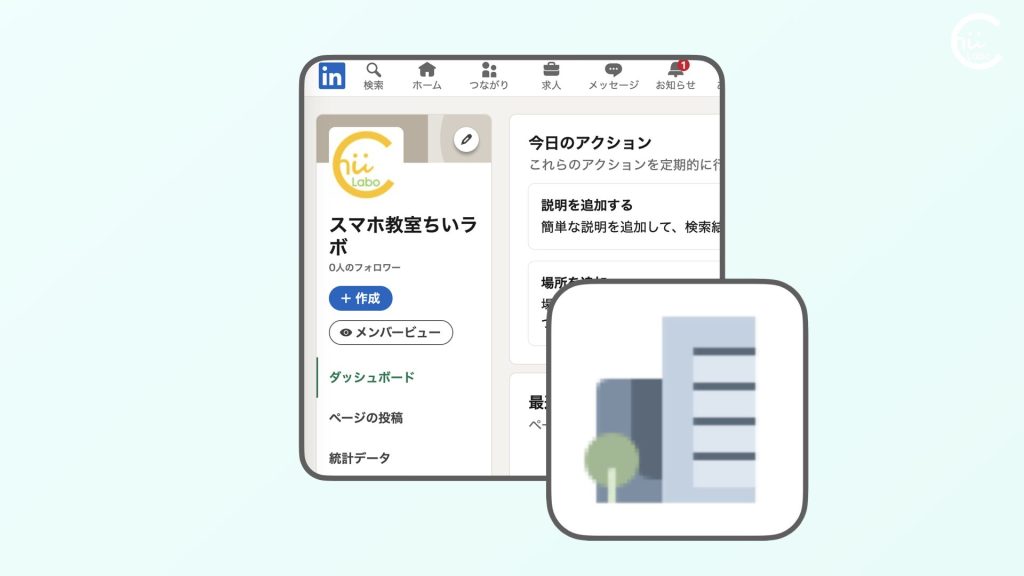- macOSで「Googleのパスワードが必要です」という通知が表示されることがあります。
- この通知はセキュリティのために必要な手順で、ブラウザでの認証が求められます。
- この一連の流れはOAuthという仕組みで行われ、安全なサービス連携を実現しています。
1. 「Googleのパスワードが必要です」
macOSを使っていたら「Googleのパスワードが必要です」という通知が出てきました。

Googleのパスワードが必要です
“〜”のパスワードを”インターネットアカウント”で入力。
通知をクリックすると、「システム設定」の「インターネットアカウント」の一覧が表示されました。

これは、Googleアカウントのセキュリティのために必要な手順のようで、しばしばアップデートなどのタイミングで出てきます。
2. Webブラウザで認証を完了する
確認が必要なGoogleアカウントを選ぶと、自動的にブラウザが開いて、Googleのログインページに移ります。
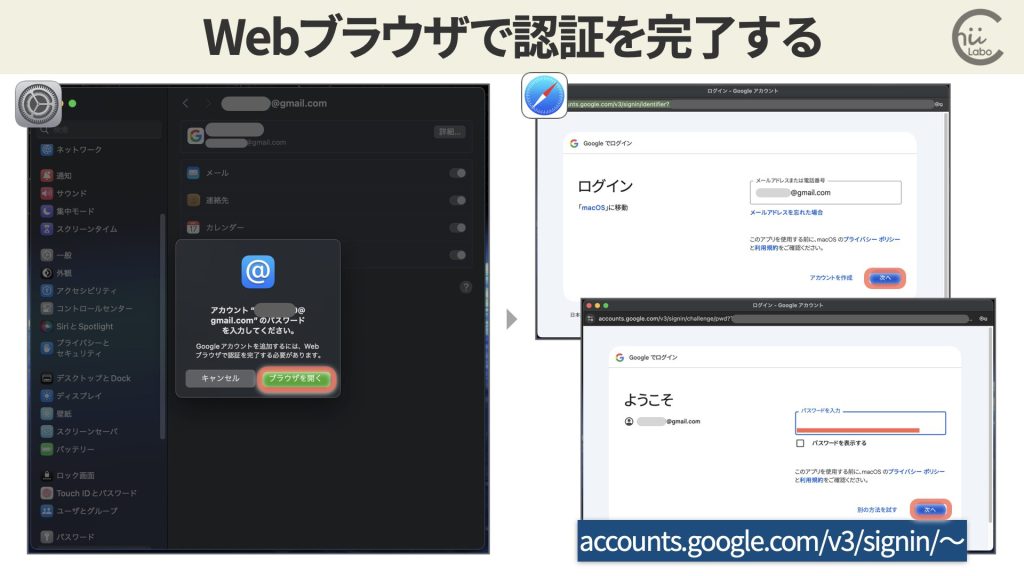
ログインページでは、GoogleアカウントのIDとパスワードを入力します。
場合によっては、2段階認証が必要になることもあります。

2-1. 「macOS を信頼できることを確認」
認証が済むと、アカウントへのアクセスを許可します。
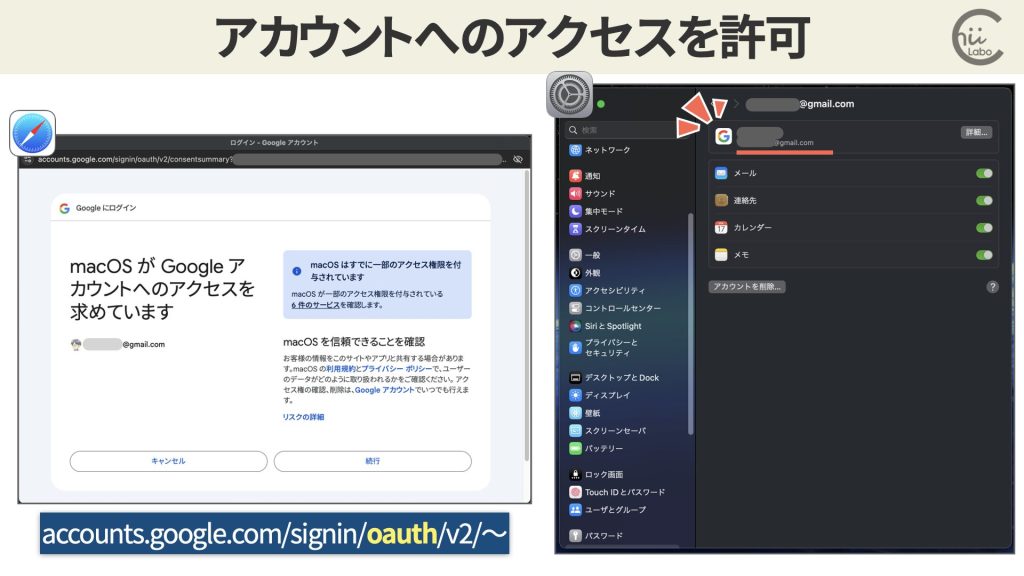
Googleにログイン
macOS が Googleアカウントへのアクセスを求めています
macOS を信頼できることを確認
[キャンセル] [続行]
ここでの「macOS」とは、要はメールアプリやカレンダーアプリなどのことです1。
この手順を終えると、メールなどのアカウントが再び使えるようになります。
2-2. ログインのセキュリティ通知
Googleからメールなどで「セキュリティ通知」が届きました。


ほかの人にパスワードが漏えいしたとしても、勝手にメール設定などをできないように通知があるんだね。
3. OAuthについて
ここまでの一連の流れは、「OAuth」という仕組みで行われています。
「OAuth」は、さまざまなオンラインサービスで使われる方法で、他のサービスと安全に連携するためのものです。
- これを使うと、パスワードを直接教えることなく、他のアプリやサービスを使うことができます。
3-1. 再認証が必要になる理由
基本的には、一度 OAuthで認可を済ませれば、その後は同じサービスで何度も認証する必要はなくなります。
しかし、Googleは定期的に再認証を要求することがあります。
これは、ユーザーのアカウントを不正アクセスから守るためです。
![[mac] アップデートしたらGmailのサインインが必要だった](https://chiilabo.com/wp-content/uploads/2020/12/ScreenShot-2020-12-26-16.57.12-1024x550.png)


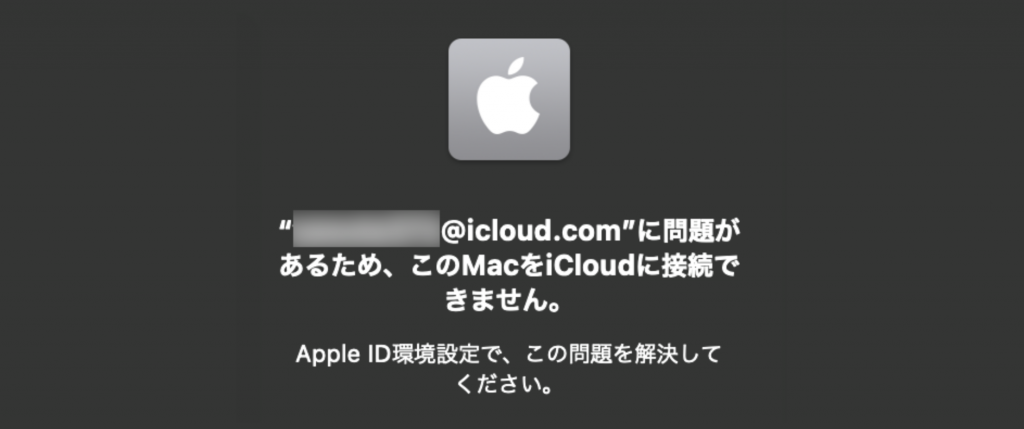
(補足)
- もう少し正確に言えば、macOSには、システムレベルでさまざまなオンラインアカウントと連携する機能があります。この機能が「インターネットアカウント」で、メール、カレンダー、連絡先などの標準アプリケーションはこの機能を利用しています。

![[macOS] Googleのログイン確認の通知があった(OAuthの再認証)](https://chiilabo.com/wp-content/uploads/2024/09/image-1-20240923-000501-1024x576.jpg)